
Abaqusチュートリアル(接触解析)
Abaqusの操作に慣れるために、UmedyにあるAbaqusチュートリアルをやりました。
1.解析内容
1.1 解析概要
2枚の板を接触させて荷重をかけた時の変形をシミュレーションします。
寸法:下図参照

上板材料、鉄(ヤング率20000MPa,ポアソン比0.3)
下板材料:アルミ(ヤング率20000MPa,ポアソン比0.3)
上板材料、下板材料共に、非線形材料&等方硬化設定
拘束条件:上板下板側面部全固定(緑面部)
荷重:上板上面に4N/mm2
使用ソフト:ABAQUS STUDENT EDITION
上板下面と下板上面の結合設定:①結合、②滑り設定
1.2 解析結果
1.2.1 結合設定時
計算結果を見ていきます。
コンター図は変形図です。メッシュが粗い(要素の数が大きい)のはAbaqusStudent版の制限で接点が最大1000までのためです。
変形を見やすくするためスケーリングをします。共通プロットオプションの変形倍率を100とします。

変形を大きくすると下板がたわんでいるのが見えます。

スケーリング後コンター図
1.2.2 滑り接触設定
すべり接触の場合
2面が結合していないので、上板と下板でずれが発生している。
(赤矢印部)

2. 解析設定上のメモ
1)解析の設定
応答は非定常に設定する。時間幅は1(s)
単位系は寸法、荷重、時間が整合しているかを確認すること

インクリメントの設定
解説によると、初期値は小さめにして、実際には収束性を見ながらいじっていく模様。

2)結合設定
2)-a 接触設定をした2面のサーフェスを作る
部品を選択して(例はbottomplate)をサーフェスを右クリック→作成→続ける→接触させるサーフェスを選択します。図の場合、赤線部が選択した結果)

今回の場合、赤□部が作られている

2)-b 拘束から2面の接触状態を設定します。
この図では、結合を選びで、サーフェスから2面を選択します。
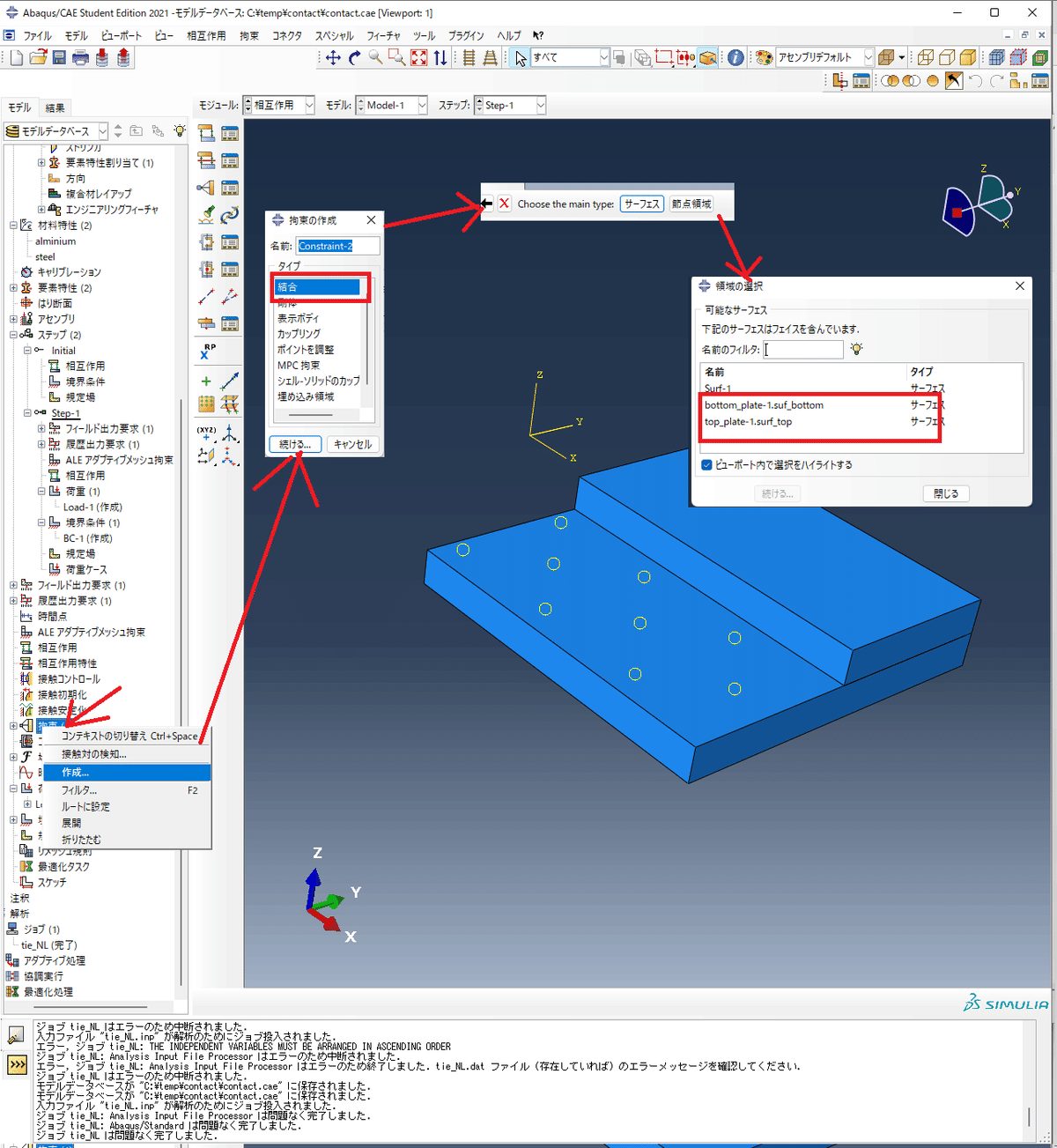
3)滑り接触
2)-aを行ってから、接触面の設定を行います。


